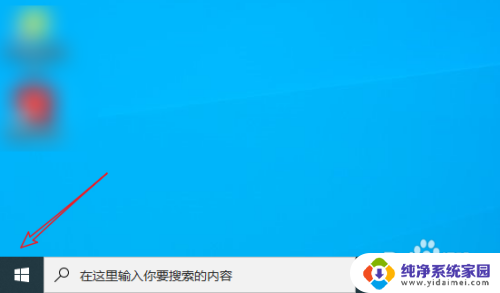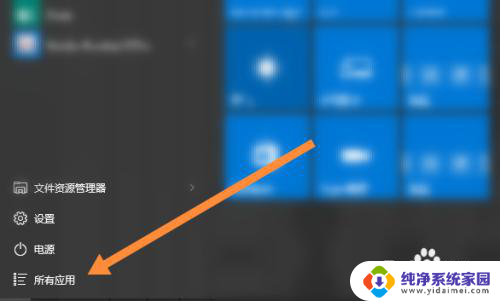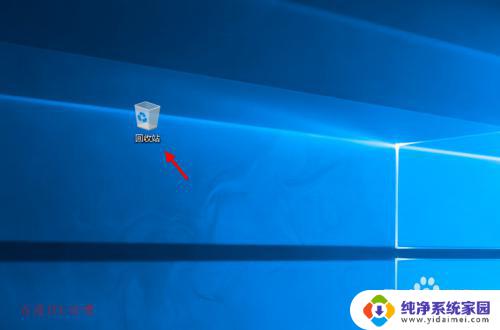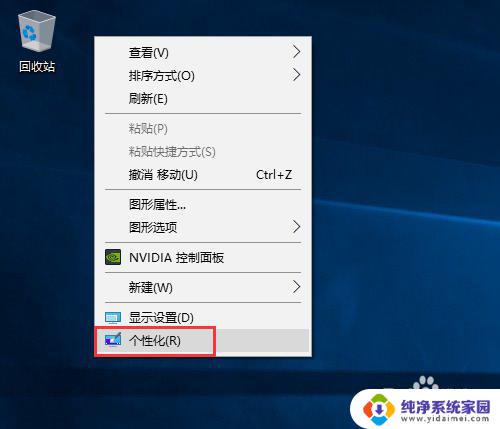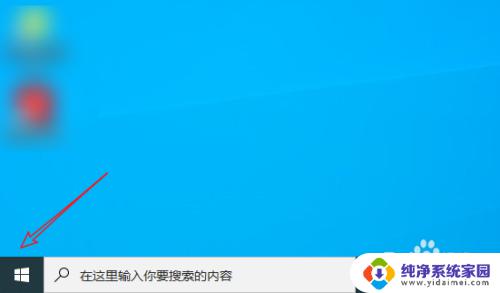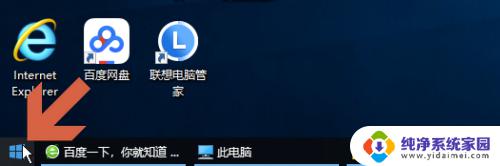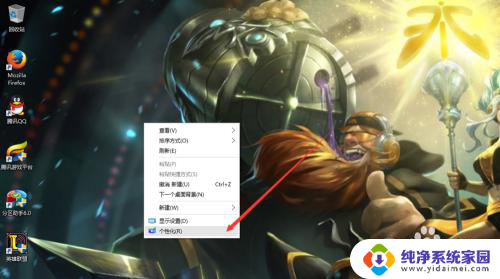win10怎么把应用放到桌面 win10怎么把应用图标放到桌面
更新时间:2023-10-20 10:37:26作者:xiaoliu
win10怎么把应用放到桌面,在现代科技快速发展的时代,Windows 10作为一款备受欢迎的操作系统,为我们提供了许多便捷的功能和操作方式,其中将常用应用程序放置在桌面上是许多人的习惯,因为这样可以更加快捷地访问和使用这些应用。如何在Windows 10中将应用程序放到桌面上呢?方法非常简单,只需要几个简单的步骤,就能轻松实现将应用程序图标放置在桌面上的操作。接下来我们将一一介绍这些方法,让您能够更好地使用Windows 10系统。
操作方法:
1.进入widows 桌面

2.点击开始按钮
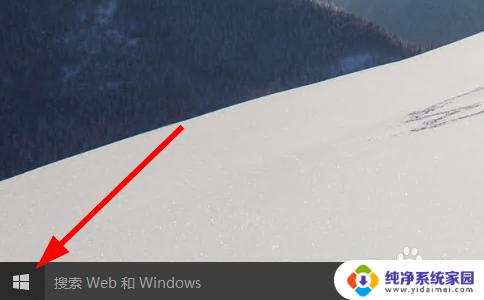
3.从列表中选择一个想放到桌面的应用程序
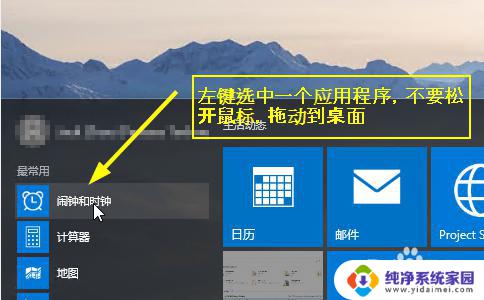
4.按住不放,拖放到桌面
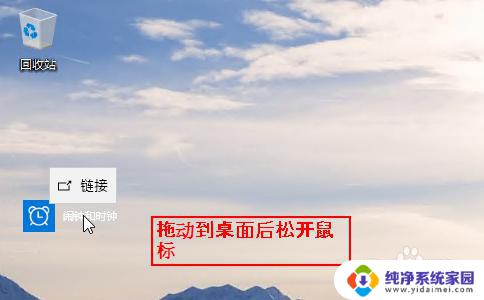
5.松开鼠标,然后查看桌面

这些就是Win10把应用放到桌面的步骤,希望对需要的用户有所帮助。